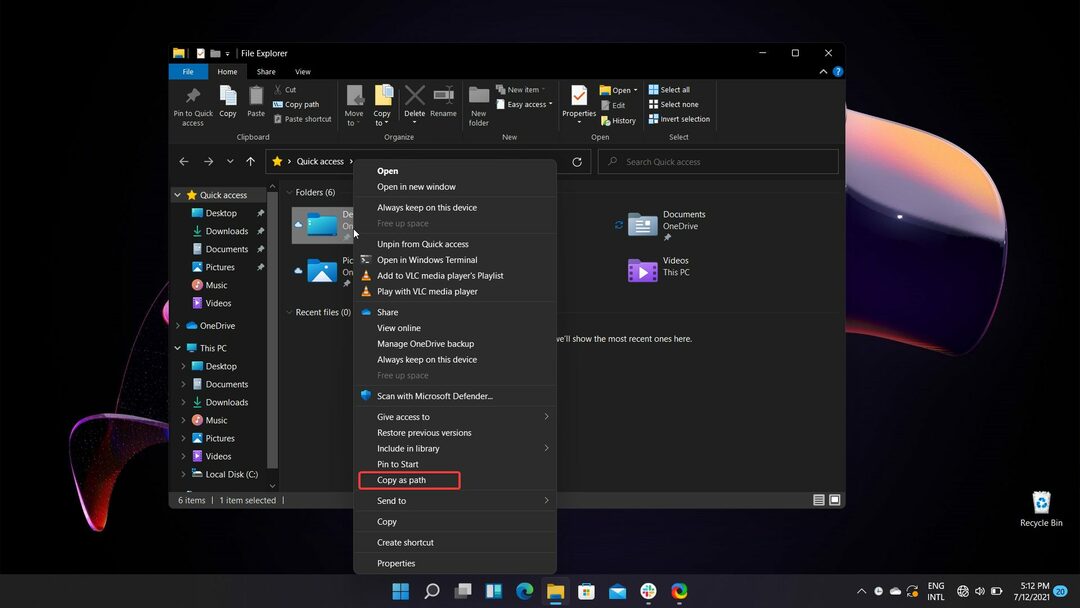- Можете се суочити са ризиком да се рачунар не покрене док ажурирате БИОС. Увек прво направите резервну копију података!
- Уверите се да сте повезани на поуздано напајање током целог процеса ажурирања.
- Ажурирање БИОС-а је специфично за тип рачунара који користите.
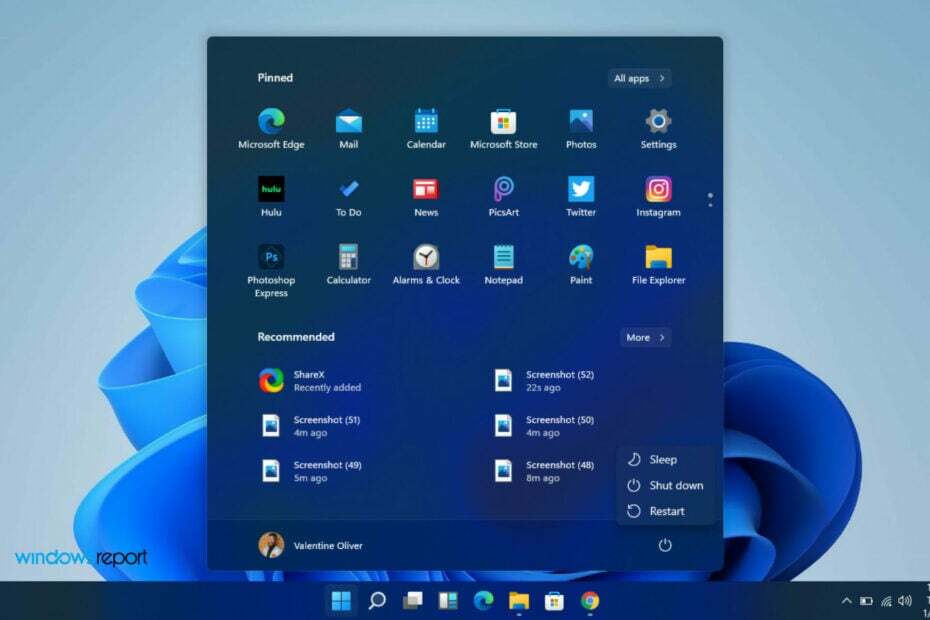
ИксИНСТАЛИРАЈТЕ КЛИКОМ НА ДАТОТЕКУ ЗА ПРЕУЗИМАЊЕ
Овај софтвер ће поправити уобичајене рачунарске грешке, заштитити вас од губитка датотека, малвера, квара хардвера и оптимизовати ваш рачунар за максималне перформансе. Решите проблеме са рачунаром и уклоните вирусе сада у 3 једноставна корака:
- Преузмите алатку за поправку рачунара Ресторо који долази са патентираним технологијама (доступан патент овде).
- Кликните Започни скенирање да бисте пронашли проблеме са Виндовс-ом који би могли да изазову проблеме са рачунаром.
- Кликните Поправи све да бисте решили проблеме који утичу на безбедност и перформансе вашег рачунара
- Ресторо је преузео 0 читаоци овог месеца.
Није важно да ли купујете један од најновијих лаптопова или правите сопствени. У неком тренутку ћете можда морати да извршите ажурирање БИОС-а или да направите неке промене у софтверу. Помоћи ћемо вам да научите како да ажурирате БИОС на Виндовс 11, па наставите да читате.
Током година, изнети су аргументи да је најбоље оставити БИОС какав јесте. То је зато што погрешна ажурирања могу покварити ваш рачунар и оставити вас са жаљењем.
Међутим, морате запамтити да ће у неком тренутку бити потребне важне поправке. Због тога је увек добра идеја да се упознате са процедурама ажурирања.
Да бисте извршили ово ажурирање, можда ћете то морати да урадите директно. Нажалост, не постоји јединствено решење које покрива сваки рачунар. Процес ажурирања је својствен одређеним рачунарима.
На пример, процес ажурирања БИОС-а на Асус Виндовс 11 и на ХП Виндовс 11 ће бити потпуно другачији.
Зашто је БИОС толико важан?
БИОС је акроним за Басиц Инпут Оутпут Систем, софтвер који ради са матичном плочом рачунара.
Овај софтвер омогућава рачунарима да изврше одређене операције чим се укључе. Он контролише рану фазу процеса покретања, пазећи да је ОС правилно учитан у меморију.
БИОС игра улогу у одржавању безбедности вашег рачунара. Процес покретања може бити заштићен лозинком у већини верзија БИОС софтвера, што значи да морате да унесете лозинку пре него што се изврши било каква радња БИОС-а.
Пошто БИОС обавља скоро све своје дужности током покретања, цео рачунар је ефикасно заштићен лозинком.
Како могу да ажурирам БИОС у оперативном систему Виндовс 11?
БЕЛЕШКА
Пре него што извршите ажурирање, потребно је да обавите неколико задатака. Прво морате да проверите своју верзију БИОС-а и да је забележите. Затим можете наставити са преузимањем правог БИОС-а за ваш специфични систем.
1. Проверите своју верзију БИОС-а
- Погоди Виндовс и Р кључеви заједно.
- Тип мсинфо32 и ударио Ентер.
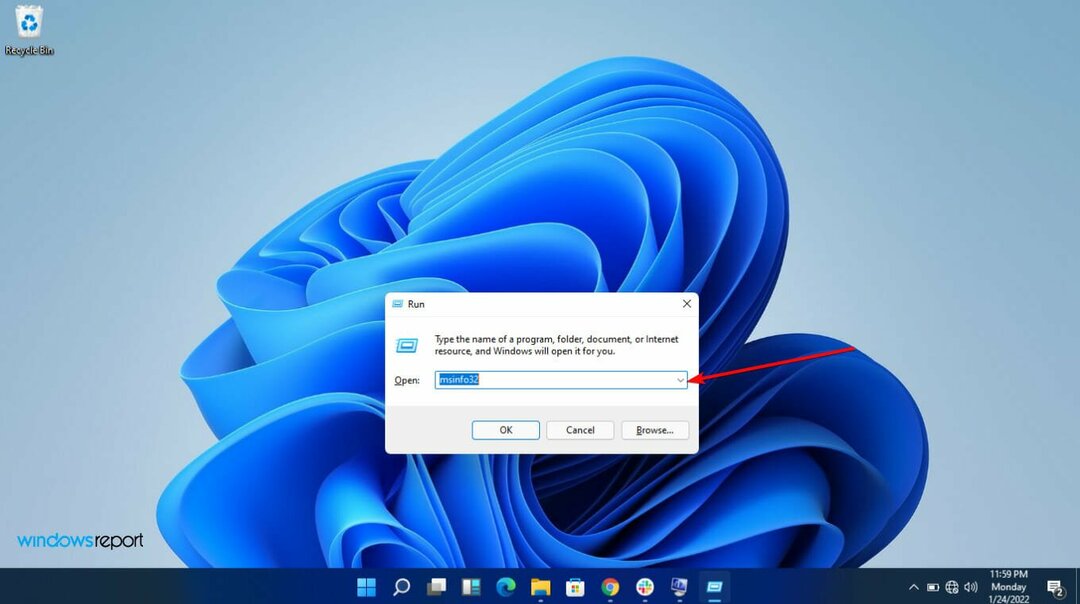
- Пронађите означени унос Верзија/датум БИОС-а.
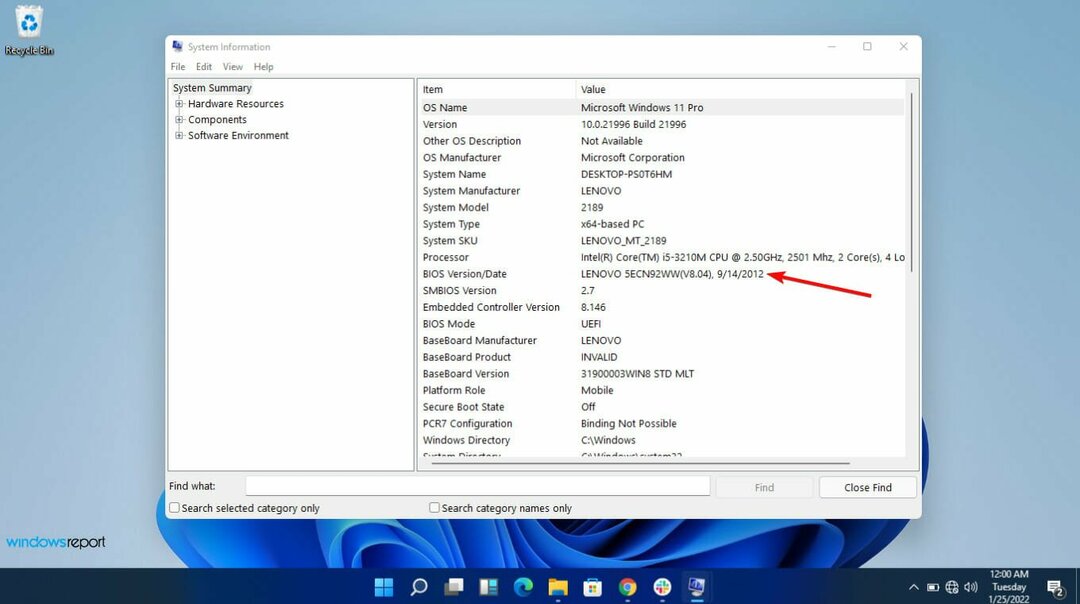
- Забележите ове информације и затворите прозор.
2. Добијте серијски број свог рачунара
- Изаберите Старт мени и тип цмд. Изаберите Командна линија апликација.
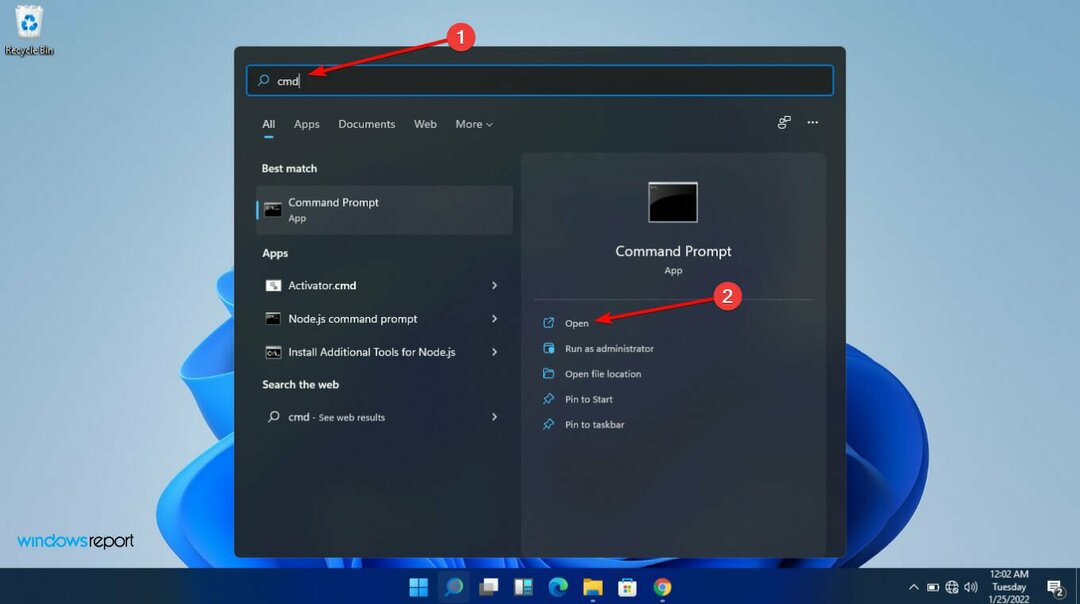
- Тип вмиц основна плоча, набавите производ, произвођача, верзију, серијски број, и притисните Ентер на тастатури.
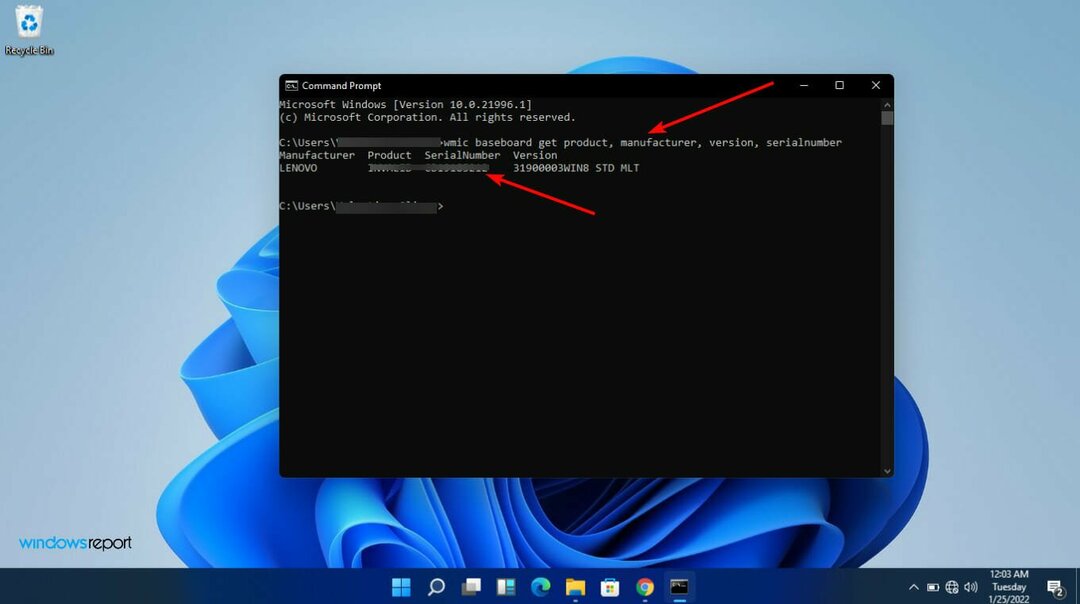
- Забележите то.
3. Преузмите и ажурирајте свој БИОС
Као што је раније поменуто, процес надоградње је специфичан за тип рачунара који користите. Погледаћемо три: Асус, ХП и Леново.
Ако ваш рачунар не спада под ова три, не морате да бринете. На крају дана, требало би да имате јасно разумевање како да покренете БИОС на Виндовс 11.
БЕЛЕШКА
Уверите се да имате резервно напајање током надоградње БИОС-а. Ако се ваш рачунар угаси током процеса, БИОС се може оштетити. За његово поправљање ће бити потребна помоћ специјалисте.
Пре него што започнете процес, требало би да урадите следеће:
- Затворите све отворене апликације
- Привремено онемогућите антивирусни програм
- Такође, привремено онемогућите БитЛоцкер шифровање диск јединице
Како могу да ажурирам БИОС на Асус Виндовс 11?
Постоје два главна начина на која можете да ажурирате БИОС за свој Асус рачунар:
- Можете да користите алатку за ажурирање ЕЗ у Асус АИ Суите 3
- Можете да користите Асус ЕЗ Фласх за флешовање БИОС-а са УСБ уређаја
Овде ћемо покрити први метод. Пратите ове кораке:
-
Посетите Асус центар за преузимање, унесите модел своје матичне плоче и изаберите га када га видите на падајућој листи.

- Изаберите Дривер & Утилити и онда Дривер & Тоолс.
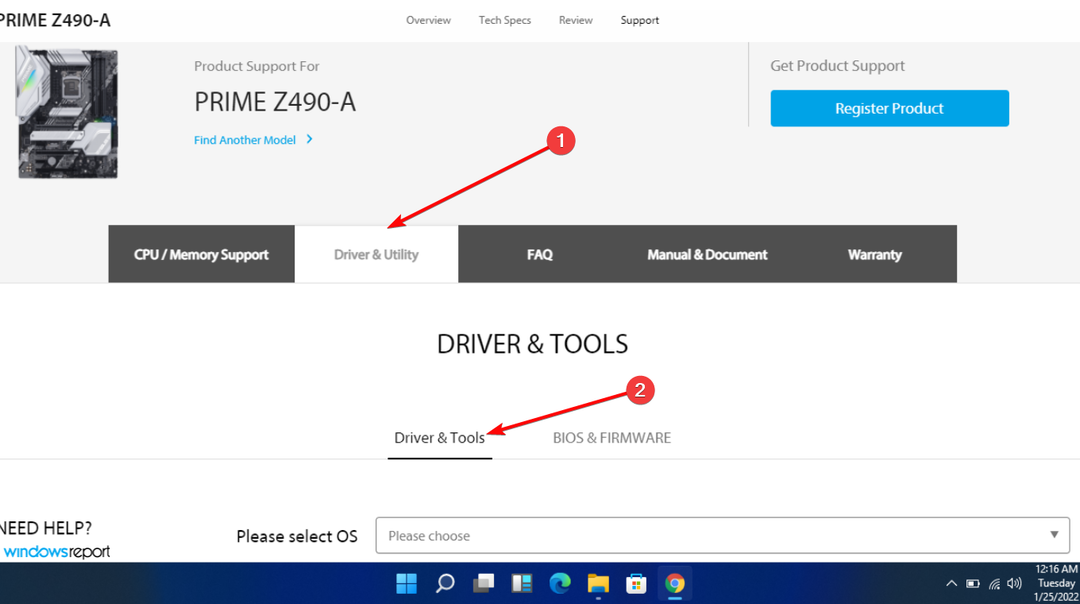
- Изаберите свој ОС (у овом случају смо изабрали Виндовс 11).
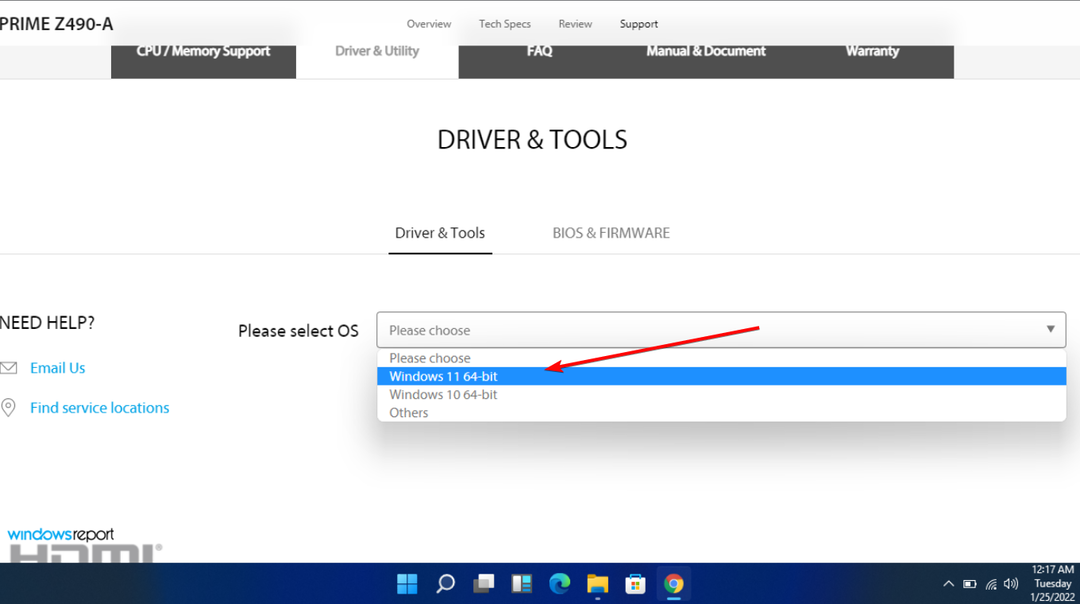
- Под Софтвер и услужни програм, тражити АСУС АИ Суите 3, и изаберите Преузимање.
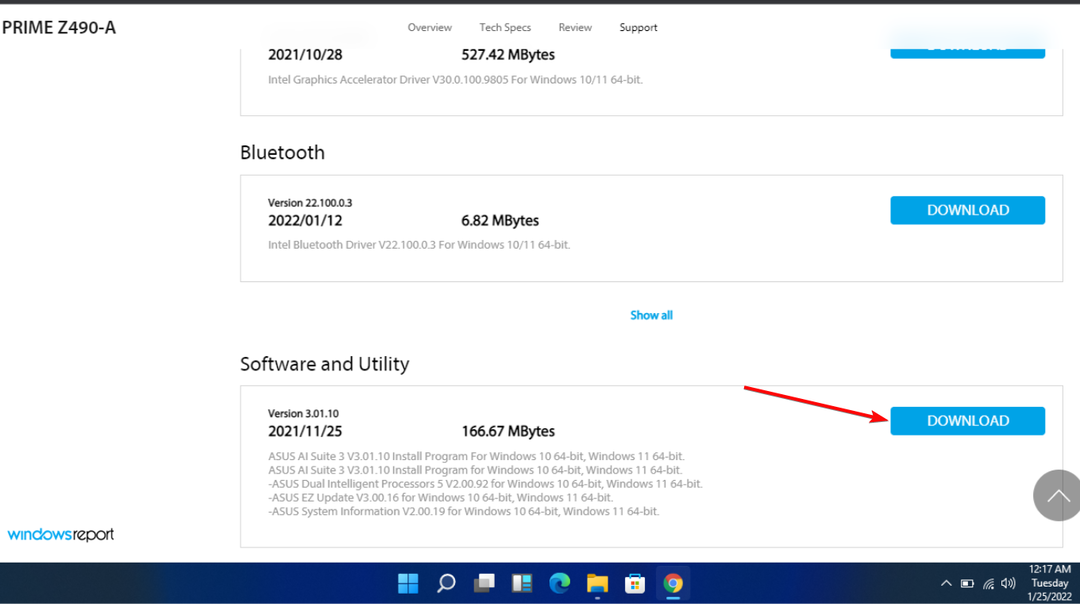
- Померите се назад до врха и кликните на БИОС & ФИРМВАРЕ таб.
- Следеће, скролујте до БИОС одељак и изаберите Преузимање.
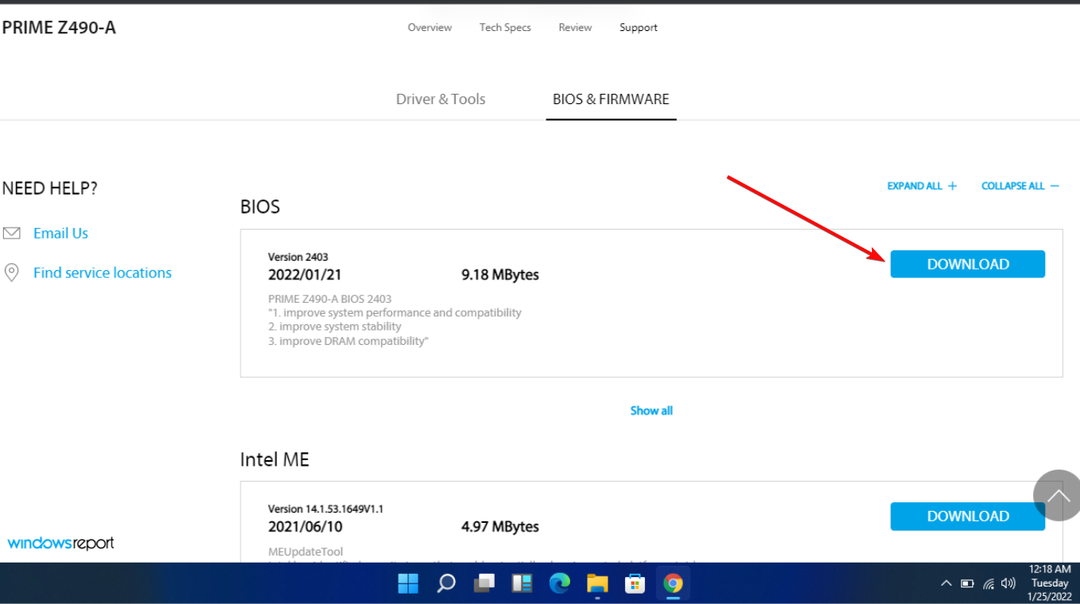
- Извуците ЗИП датотеку која садржи АСУС АИ Суите 3, а затим отворите АсусСетуп.еке и инсталирајте програм. Када завршите, поново покрените рачунар.
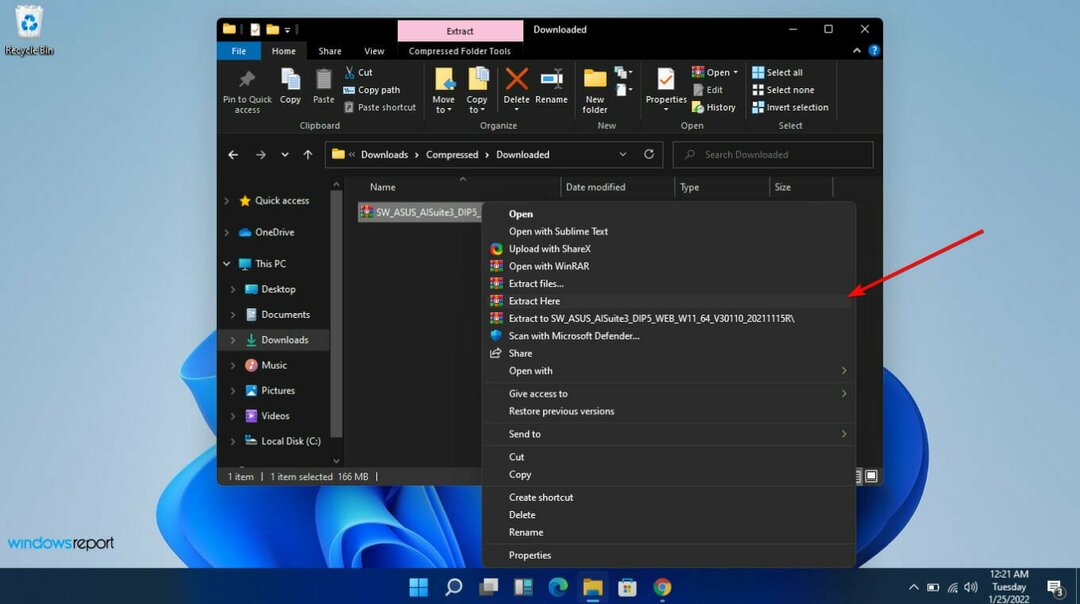
- Извуците ЗИП датотеку која садржи фасциклу БИОС.
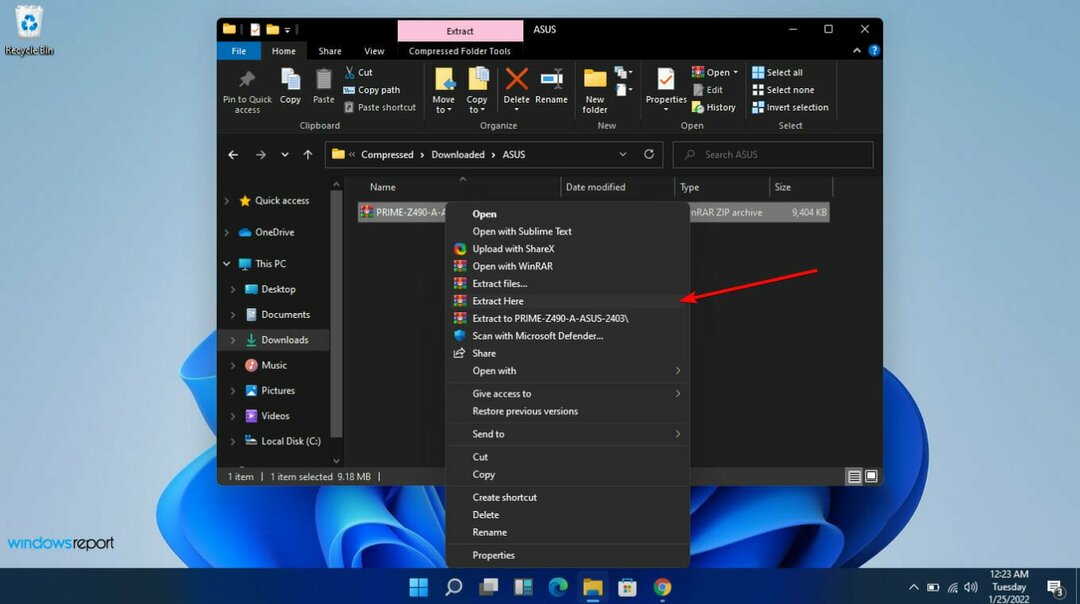
- Отвори Асус АИ Суите 3 и изаберите Мени икона (три хоризонталне линије) на левој страни.
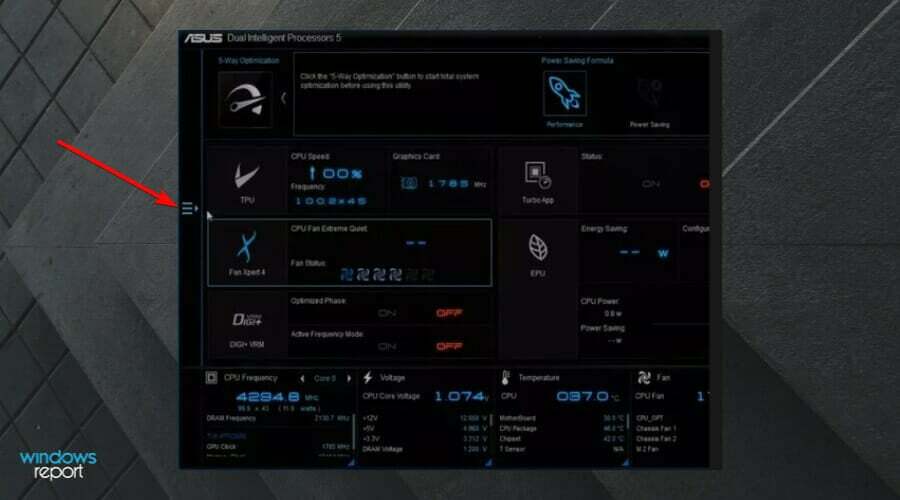
- Изаберите ЕЗ упдате.
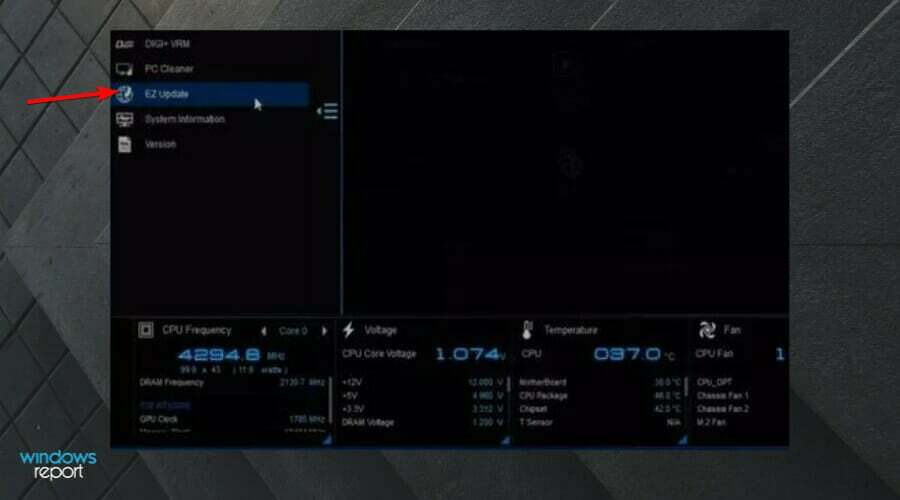
- Под Ручно ажурирајте лого за покретање система или БИОС, изаберите Елипсе (…), и изаберите исту БИОС датотеку коју сте раније распаковали.
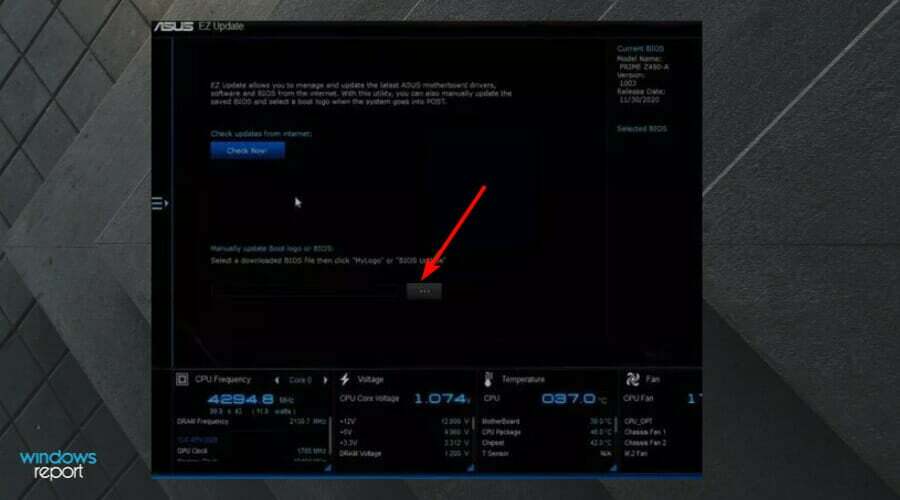
- Изабери ажурирање у доњем десном углу.
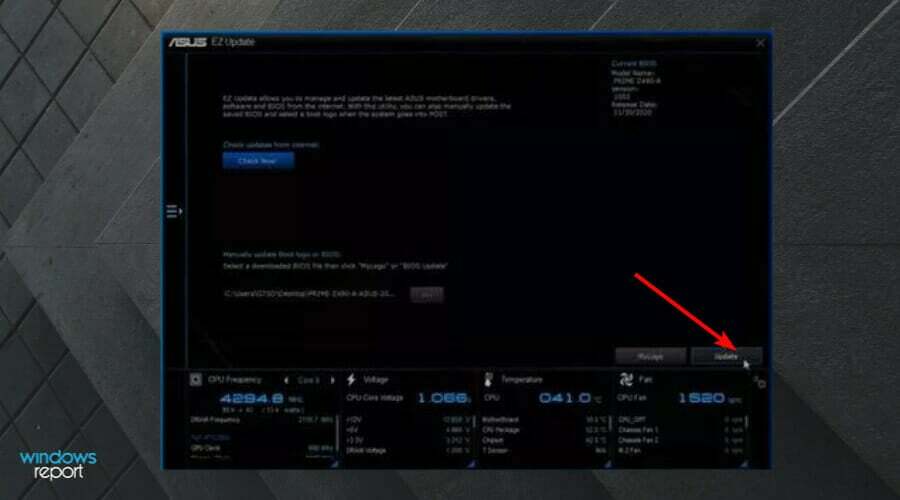
- Изаберите Фласх.
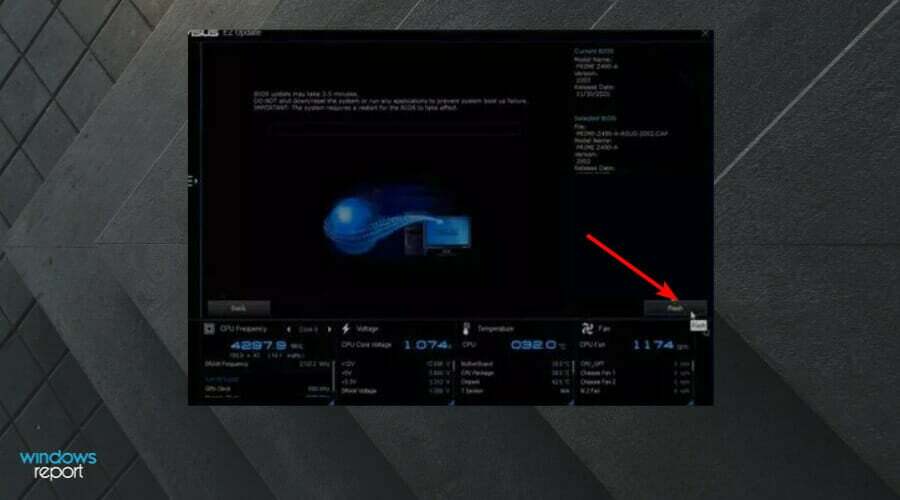
- Изабери ок. Поново покрените рачунар када се процес заврши.
Како могу да ажурирам БИОС на ХП Виндовс 11?
- Идите на веб локацију ХП драјвера и софтвера за преузимање.
- Изаберите лаптоп или десктоп, у зависности од типа рачунара који користите.

- Унесите тачан серијски број или тачан модел рачунара.

- Изаберите своју верзију ОС и ОС, а затим кликните прихвати.

- Кликните на Сви возачи а затим проширити БИОС да видите доступна ажурирања.

- Кликните преузимање икона.

- Инсталирајте .еке датотеку, пратећи упутства на екрану.

- Поново покрените рачунар.
- Током покретања, можете изабрати Примените ажурирање одмах.
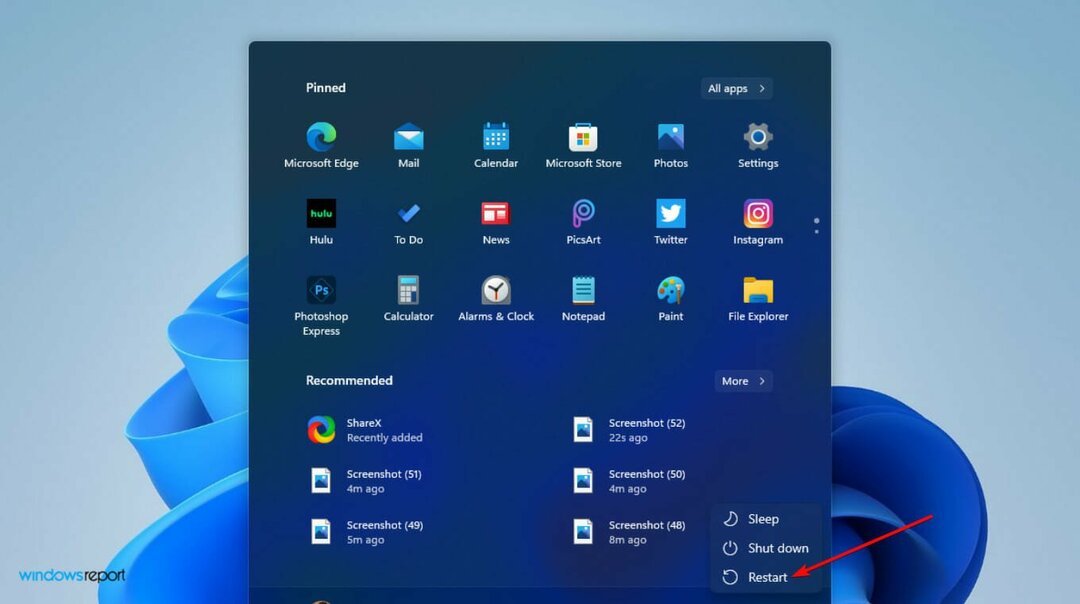
БЕЛЕШКА
Ако не можете да приступите листи ажурирања БИОС-а, то сугерише да тренутно нема доступног ажурирања. Ако постоји више опција, изаберите исправно ажурирање БИОС-а на основу информација о матичној плочи. Проверите да ли је доступна верзија БИОС-а новија од оне коју тренутно имате.
Како могу да ажурирам БИОС на Леново Виндовс 11?
- Идите на Леново веб локацију за подршку.
- Померите се надоле и кликните Дриверс & Софтваре под Подршка.

- Унесите свој серијски број (требало је да сте га већ копирали са Командна линија).
- Изаберите свој оперативни систем.

- Изабери Дриверс & Софтваре и идите до Ручно ажурирање.

- Проширите БИОС/УЕФИ опција.
- Кликните на преузимање када пронађете оно што тражите.

- Када се датотека заврши са преузимањем, распакујте је и покрените. Пратите упутства на екрану.
- Поново покрените рачунар након што завршите
Да ли треба да ажурирам БИОС на Виндовс 11?
Виндовс 11 долази са много системских захтева и на софтверском и на хардверском делу. Један од ових захтева је Трустед Платформ Модуле 2.0 (ТПМ).
Сврха технологије је да безбедно чува ваше податке за пријаву у систем. Међутим, у већини случајева ТПМ није подразумевано укључен. Мораћете поново да покренете рачунар и уђете у подешавања БИОС-а да бисте га променили.
Проналажење ТПМ функције може бити прилично гломазно, посебно за људе који су мање упућени у технологију. Међутим, ако је све ажурирано, можда нећете морати да пролазите кроз стрес да га ручно конфигуришете.
Неопходно је да поновимо важност прављења резервне копије ваших података пре него што започнемо овај процес. Такође морате бити сигурни да имате поуздан извор напајања пре него што почнете.
Надамо се да вам је овај чланак показао све што треба да знате о томе како да покренете ажурирање БИОС-а на Виндовс 11. Ако вам и даље треба више информација о БИОС-у, можете проверити како лако да флешујете БИОС. Могао би и ти научите како да промените поставке БИОС-а на Виндовс 11.
Слободно нам оставите коментар о томе како је овај чланак био од помоћи или ако имате неколико савета о томе како да ажурирате БИОС на Виндовс 11.